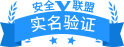爱立顺m33刷机教程详解 通用刷机教程介绍【图解】-惠而浦跟申花洗碗机
爱立顺m33这款产品它是属于爱立顺品牌旗下的一款 平板电脑 ,这款平板电脑它的产品定位是定位于中端级别,是比较适合与绝大多数的用户使用。爱立顺m33它的内存是有2GB,在现在看来是比较低的,但是这款平板电脑它的上市时间是在2013年,距离现在也是有几年的时间。在当时这款平板电脑它的性能是很不错的,也很受大众用户的欢迎。但是在对于爱立顺m33这款平板电脑,它在出现一些系统上面的问题,如反应缓慢等情况,是可以进行刷机解决。具体对于爱立顺m33它的刷机教程如何?在下面小编就将为用户做详细介绍。
爱立顺m33刷机教程介绍
友情提示:
1、爱立顺以上机型的刷机可以在开机状态下刷也可以在关机状态下刷。
2、爱立顺所有的机器都必须在XP系统下刷机, win7不行除非你的电脑能成功安装WIN7的驱动。
3、爱立顺的机器如果是开机状态下刷机时必须要打开USB调试,否则刷机工具识别不了;如果有朋友的机器卡在开机界面想要刷机连接上电脑,但是电脑却识别不了的时候最好采用关机进行刷机。
4、刷机时需要下载对应的刷机工具和刷机固件,而且刷机工具和刷机固件是下载到自己的 笔记本电脑 或者台式机上不是下载到平板上,刷机工具需要解压安装一下,刷机固件不用管,这里提醒一下有些朋友的电脑会不识别.后缀名为img的固件,这个没关系固件只是作为一个添加类的东西,对于具体您的电脑识不识别对刷机是没有任何影响的。
一、开机状态下刷机教程
(1)、下载刷机工具(1.7量产刷机工具)和刷机固件,刷机工具要解压安装一下,刷机固件不用解压。
(2)、运行刷机工具(1.7量产工具),并添加对应的固件这里以M30Q为例,添加成功后对话框里会显示固件添加成功。
(3)、用USB数据线连接平板,此时刷机工具面板下方的 1 会由灰色变成粉红色(表示刷机工具已经识别您的平板),如果没有变成粉红色则是不识别此时需要做以下测试:
1、用USB数据线连接上平板看电脑能不能识别你的硬盘,如果能识别则是USB调试没有打开的原因,此时打开USB调试即可。
2、如果用USB连接上电脑,硬盘不能被识别(即平板不能被电脑识别)此时是平板驱动没有安装好或者USB数据线有问题,测试方法如下:①、换一条USB数据线重新连接 ② 、电脑上下载360手机助手,连接平板会自动给平板下载驱动 ③、手动安装驱动具体方法(右击我的电脑--管理-设备管理器-找到没有安装的驱动)。
(4)点击切换按钮,此时粉色1会变成绿色,对话框内会显示切换成功。
(5)点击升级按钮,待对话框内提醒刷机完成时则刷机成功.
(6)友情提醒:刷机结束后平板会进去自我检测模式,大家要耐心等待一段时间,还有刷机一般第一次开机时间都较长所以大家开机的时候要注意按开机键按时间长点,当然有的时候刷机一次也可能没有解决您的问题所以有的时候需要刷两次。
二、关机状态下刷机
(1)运行刷机工具(1.7量产工具)并添加对应的刷机固件。这里还是以M30Q为例
(2)按住音量键“+”不放
(3)按住音量键“+”不松手的情况下先后依次给平板接上USB数据线和电源充电器
(4)松手后会发现刷机工具面板下方的的“1”直接变成绿色。
(5)、此时不需要再切换了,直接点升级就OK了。
(6)友情提醒:刷机结束后平板会进去自我检测模式,大家要耐心等待一段时间,还有刷机一般第一次开机时间都较长所以大家开机的时候要注意按开机键按时间长点,当然有的时候刷机一次也可能没有解决您的问题所以有的时候需要刷两次。
关于M33和M30Q关机刷机教程的补充:
有些童鞋反映按住音量+键不松,然后依次连接USB数据线和电源充电器结果发现刷机工具的 1不变绿色的情况,可以尝试按住音量—不松依次连接USb数据线和电源充电器看看刷机工具的 1 是否会变成绿色,采用这两种方法基本上可以百分百关机刷机成功的。
对于爱立顺m33这款平板电脑它的刷机方法其实与爱立顺同品牌的许多产品的刷机方法是一样的,用户可以参照这个方法对爱立顺m751、m30q、m30a以及m31这几个型号的产品进行刷机。在刷机的过程当中,一定要按照步骤一步一步的进行,不能
安装win10系统怎么操作 安装win10系统操作方法【详细步骤】
我们要安装win10系统要怎么操作呢?以下就用ibm电脑做为装机载体来安装win10系统,供大家学习使用,那么一起来看看ibm电脑怎么安装win10系统吧。
1、将制作好的u启动u盘启动盘插入电脑usb接口,按开机启动快捷键进入u启动主菜单界面,选择运行win8pe系统菜单选项按回车进入u启动pe系统,如图:
2、在打开的u启动pe装机工具中,选择win10镜像文件存放在c盘中,点击确定,如图:
3、程序提醒执行还原操作,勾选复选框“完成后重启”,点击确定,如图:
4、电脑重启后就安装win10程序,静静等待安装完成。
5、接着是电脑常规设置,设置完成后win10系统就安装好了。如图:
以上便是ibm电脑 安装wi
- 上一篇:安卓电脑哪款好 安卓电脑推荐 2023/10/22
- 下一篇:爱立顺m30刷机教程【图解】-申花净水器恩施售后 2023/10/22


 ICP备00086793号-3
ICP备00086793号-3